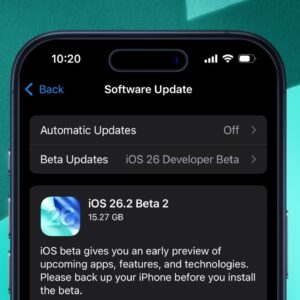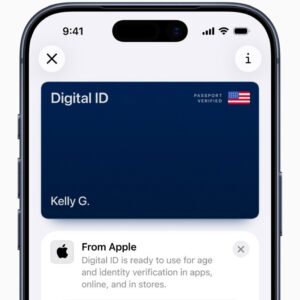如果您经常出差,espresso Pro 15 4K 便携式显示器是iPad版和 Mac 用户。
我们上次审核17 年的 Espresso 2024 Pro,但对于一些需要更紧凑的东西的用户来说,它有点笨重。不过,没有支持 1080P 以上的更小版本。
直到 CES 2025 上,该公司终于宣布它即将推出一款新的 15 英寸 4K 型号。经过几个月的等待,它终于来了。
如果您没有 13 英寸 iPad Pro 或 iPad Air 来使用 Sidecar,我认为 15.6 英寸的屏幕是移动工作的理想尺寸,而不会对科技包的重量产生太大影响。它足够大,可以容纳文档、电子表格或视频时间线,同时又不会大到在受限环境中工作时显得笨重。
espresso Pro 15 评测:设计
espresso Pro 15 是市场上最具 Apple 风格的便携式屏幕。使这种外观更符合 Apple 设计的唯一方法是将其设置为深空灰色而不是黑色。
 espresso Pro 15 评测:带有磁性支架的 espresso Pro 15 背面+
espresso Pro 15 评测:带有磁性支架的 espresso Pro 15 背面+它完全由铝制成,给人一种高级的感觉。这确实增加了一些重量,但是当我将它与我评测过的一些更便宜的显示器进行比较时,我总是担心随身携带它们。
塑料框架看起来很结实,但我觉得它们更容易弯曲和破坏显示器。我认为为了改善手感和耐用性而牺牲一点重量是值得的。
 espresso Pro 15 评测:espresso Pro 15 上有两个 USB-C 端口
espresso Pro 15 评测:espresso Pro 15 上有两个 USB-C 端口右侧有两个 USB-C 端口,易于连接到您的主机以及连接额外的附件。最后,右下角有用于扬声器的小通风口。
这个显示屏比旧的 espresso 15 厚一点,但我认为它看起来更好。不仅屏幕的分辨率提高了,而且下巴也不像以前那样明显。
 espresso Pro 15 评测:拿着新的 espresso 支架+
espresso Pro 15 评测:拿着新的 espresso 支架+espresso 15 Pro 没有内置支架。相反,该公司提供了一个带有内置支架的盖子或功能更强大的 Stand+。
 espresso Pro 15 评测:新支架向外扩展并具有足够的高度
espresso Pro 15 评测:新支架向外扩展并具有足够的高度Stand+ 非常酷,它通过磁力连接到 espresso 15 Pro 的背面。您可以通过上下和从左到右几英寸的摆动空间来精确控制它的位置。
此外,这允许您旋转显示器,支持纵向和横向模式。我认为这比原来的浓缩咖啡摊进步了一大步。
 espresso Pro 15 评测:旧(左)与新(右)浓缩咖啡支架
espresso Pro 15 评测:旧(左)与新(右)浓缩咖啡支架与上一个支架相比,新的 Stand+ 可以延伸到更高的位置。我能够放置浓缩咖啡 15 Pro以上我16 英寸 MacBook Pro显示。
这不仅是一个很好的用例,而且意味着我可以在非常狭窄的地方工作。就像咖啡店或机场一样,空间是一种奢侈。
 espresso Pro 15 评测:您还可以在画架模式下使用显示器
espresso Pro 15 评测:您还可以在画架模式下使用显示器对于艺术家来说,支架可以支撑得很低,让浓缩咖啡 Pro 15 充当一种画架。当它与手写笔一起使用和素描时,它很有帮助。
同样,由于全金属,这确实增加了重量。只是要记住一些事情。
espresso Pro 15 评测:设置和控制
espresso 15 Pro 的设置可以用三个词来概括:插上它。没有电源线,没有电源按钮,什么都没有。
 espresso Pro 15 评测:在 espresso Pro 15 上使用 Final Cut Pro 进行编辑
espresso Pro 15 评测:在 espresso Pro 15 上使用 Final Cut Pro 进行编辑显示器确实消耗 9 到 13W 的功率,具体取决于亮度级别,因此如果您的设备没有提供足够的电量,则可能需要外部电源。
在我的测试中,我的 M4 iPad Pro 或 16 英寸 MacBook Pro 不需要外部电源。也许某些 Chromebook 或其他“超极本”可能需要这种额外的功能。
一旦我插上它,显示屏就会活跃起来。它很快扩展了我的MacBook 专业版显示没有问题。
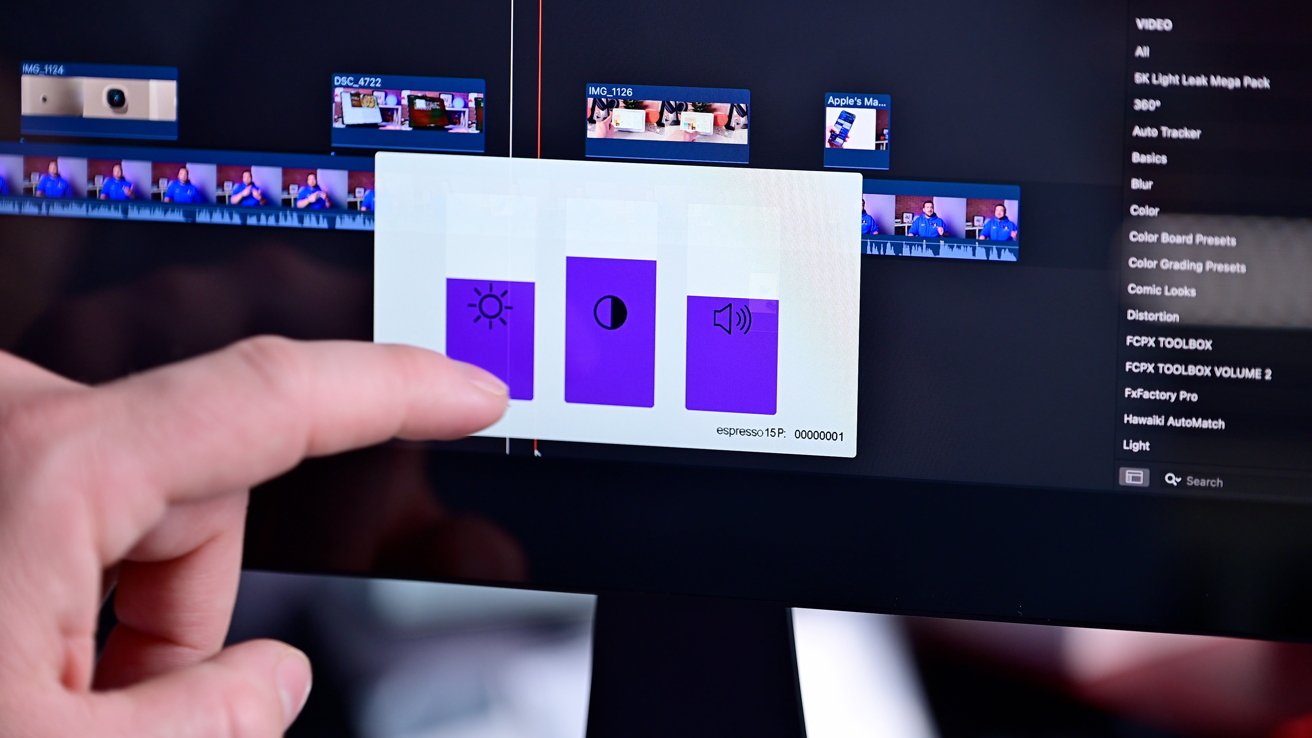 espresso Pro 15 评测:用两根手指从底部向上滑动以进行调整
espresso Pro 15 评测:用两根手指从底部向上滑动以进行调整有一些控件,但它们是隐藏.您可以通过用两根手指从显示屏底部向上滑动来访问它们。
将显示三个触摸屏控件,分别用于亮度、对比度和音量。点击并上下滑动你的手指来调整它们中的任何一个。
我希望在这里看到更多的控件,也许是 Gamma 调整,但它至少是一些东西。550 尼特的亮度很亮,起初我在室内很挣扎,直到我学会了如何调暗它。
espresso Pro 15 评测:使用和显示质量
正如我提到的,这是一款分辨率为 4 x 3840 的 2160K 显示器。它声称支持超过 10.7 亿种颜色,并覆盖了 100% 的 Adob e RGB 颜色范围。
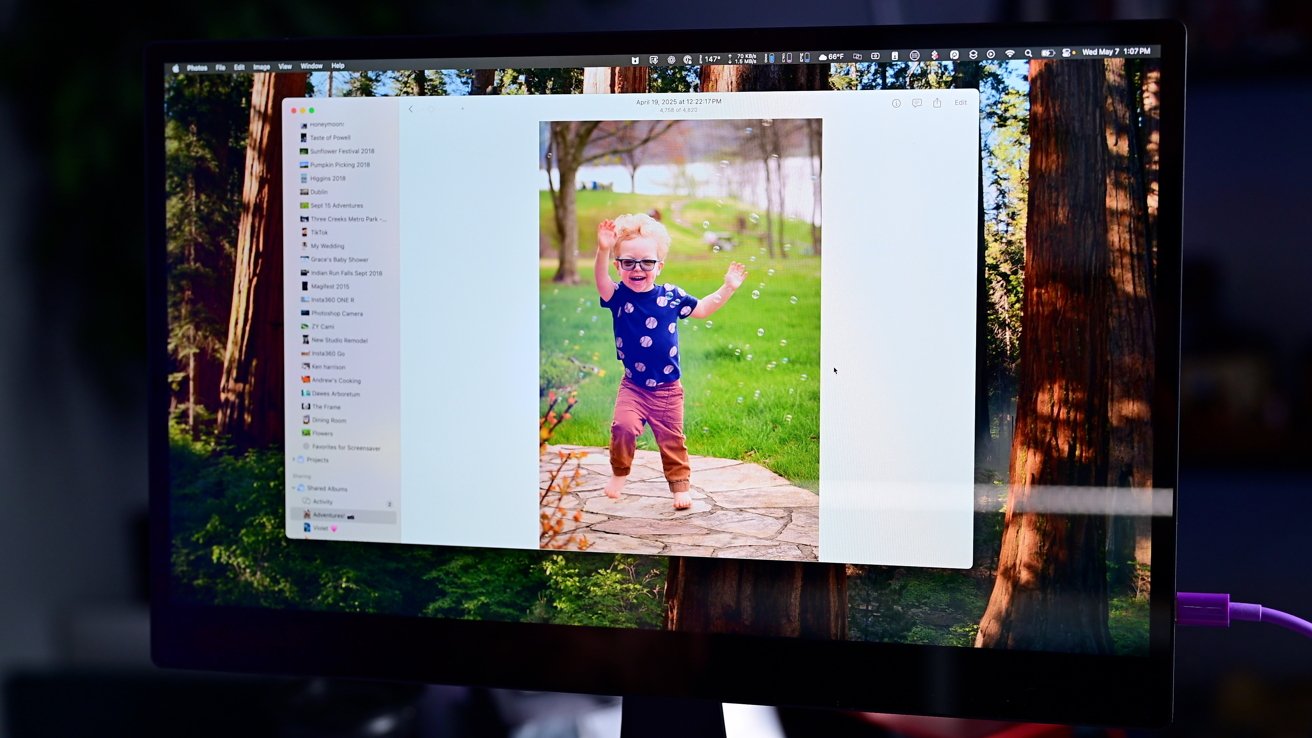 espresso Pro 15 评测:我们不建议在 espresso Pro 15 上进行专业的照片编辑
espresso Pro 15 评测:我们不建议在 espresso Pro 15 上进行专业的照片编辑它具有 1,500:1 的对比度、550 尼特的亮度和 60Hz 的最大刷新率。响应时间额定为 9 毫秒。
所有这些都是相当不错的规格,对于任何传统显示器来说都是公平的。对于如此小巧便携的人来说,它令人印象深刻。
我一直在用 M4 iPad Pro 和 16 英寸 MacBook Pro 对此进行测试。对于任何显示器来说,这与 Apple 行业领先的面板相比都是一个艰难的比较。
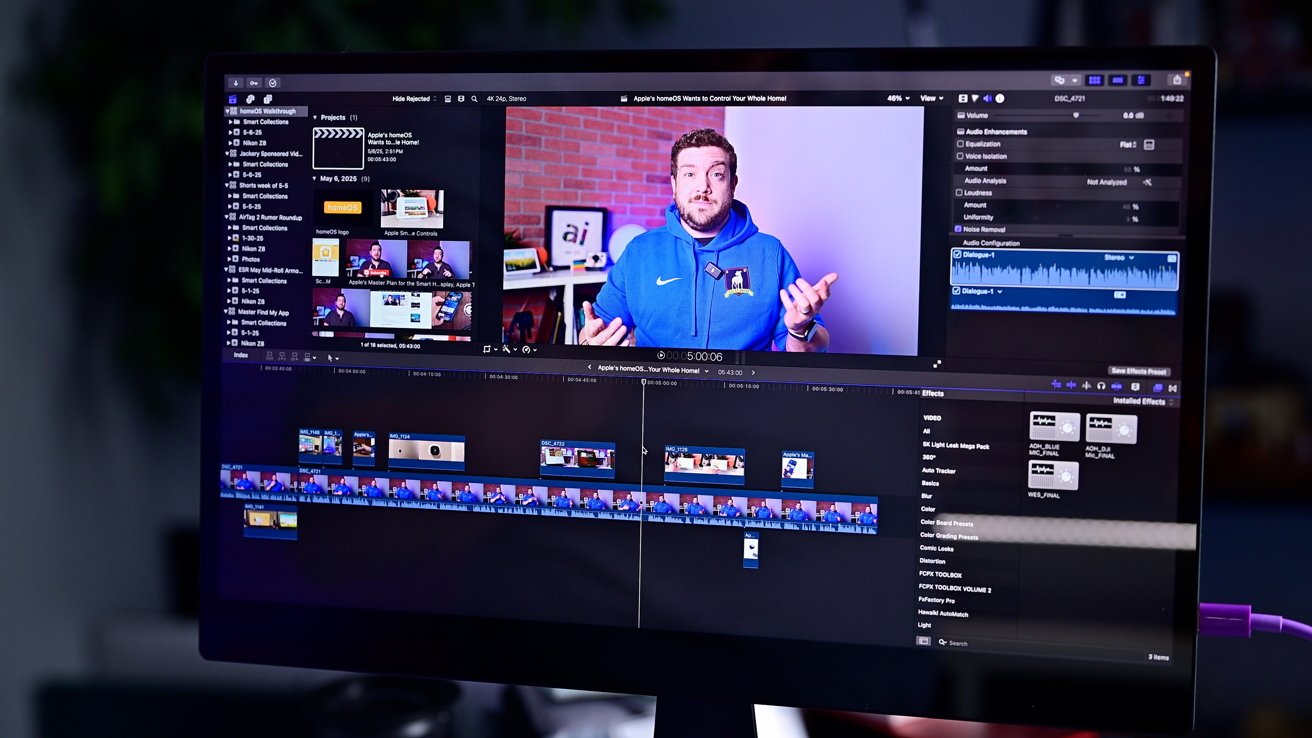 espresso Pro 15 评测:我们喜欢用显示器编辑视频,但我们在 Mac 的显示屏上进行颜色分级
espresso Pro 15 评测:我们喜欢用显示器编辑视频,但我们在 Mac 的显示屏上进行颜色分级使用数月后,我发现 espresso Pro 15 色彩不错,饱和度高。当然,它看起来不如 Apple 的内置显示器好。如果我必须选择两者之间的主要区别,我会说颜色是两者之间最大的差距,尤其是红色。
不过,这在便携式显示器上并不少见。正如您所料,它在更便宜的面板上比 Apple 使用的要糟糕得多。
当我在处理任何需要非常准确的色彩时,例如对视频进行颜色分级或编辑照片,我会将这些内容保存在我们的 Mac 上或iPad 专业版显示。
这个特殊的型号只覆盖了 P3 广色域的 80% 以上。如果您需要更好的东西,17 英寸 espresso Pro 确实具有 100% 的 P3 覆盖率。
不过,550 尼特的亮度比只有 450 尼特的 17 英寸亮度高出,这是一个非常受欢迎的增加。对于我随身携带并在各种照明条件下使用的显示器,更高的亮度是非常有益的。
唯一能使这种情况变得更好的是提供某种防眩光选项以在直射光下使用。
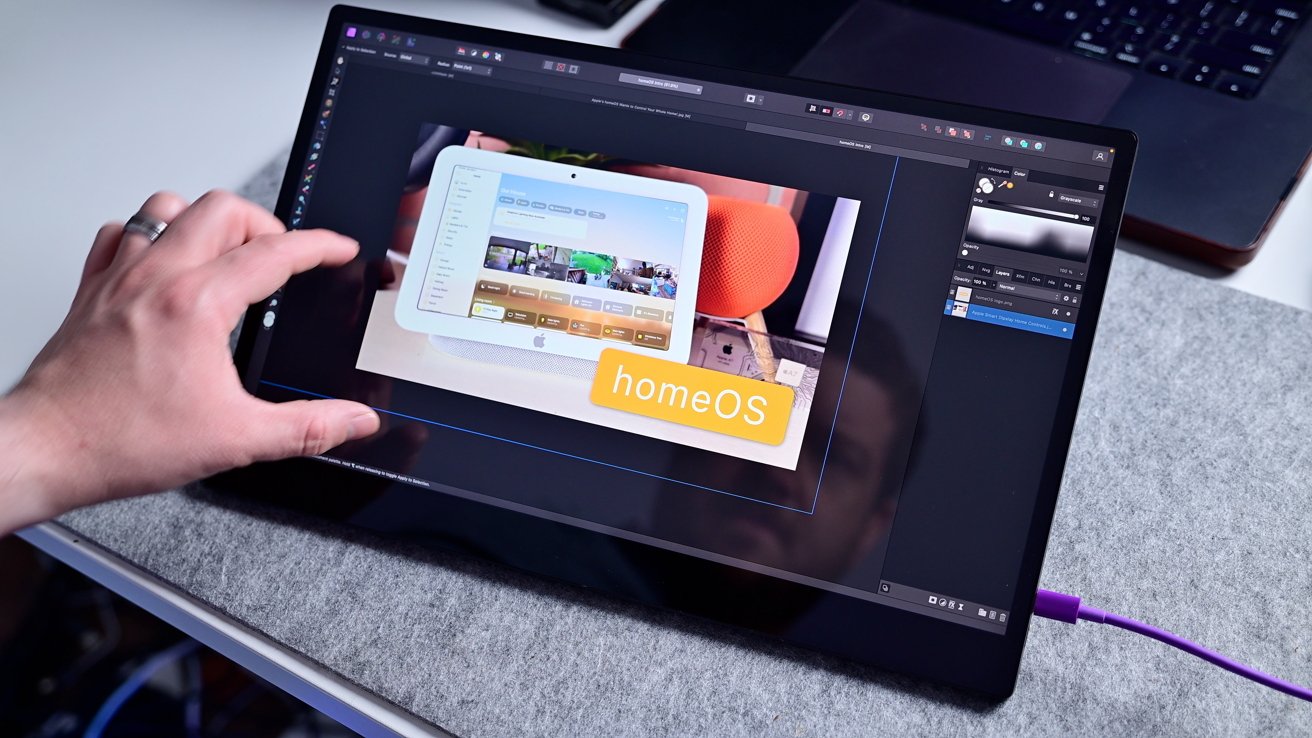 espresso Pro 15 评测:您可以用手指使用显示屏,但是macOS 的不适合触摸
espresso Pro 15 评测:您可以用手指使用显示屏,但是macOS 的不适合触摸我对触摸控制有点不满意,但这可能更多的是 macOS 的错,而不是浓缩咖啡的错。Apple 在技术上不支持触摸输入苹果电脑.
连接显示器后,它会注册为触控板。因此,屏幕上的触摸被中继为虚拟触控板上的点击。
它工作得很好,但 macOS 不是为此而设计的。屏幕上的元素太小,无法快速点击。
有时我会发现自己使用点击来快速访问窗口,但我的 Mac 上真正的触控板总是更容易。
如果 Apple 确实对 macOS 进行了重新设计,使其对触摸输入更友好,那么这将为以 Mac 为中心的用户提供更多。在那之前,我可能会忽略它。
espresso Pro 15 评测:你应该买吗?
还有其他便携式显示器。甚至是便携式 4K 的。您还可以轻松找到具有更好色彩支持的大型桌面显示器。
 espresso Pro 15 评测:左后角有一个标志
espresso Pro 15 评测:左后角有一个标志espresso Pro 15 的图像质量很棒。正如我已经说过的,它也不会给我的旅行包增加很多重量。
我还印象深刻的是,它在 17 英寸型号的基础上进行了改进,提供了更高的亮度和新的支架。
我唯一会合理考虑的其他选择是使用13 英寸 iPad Pro或类似大小的 iPad Air 作为显示器。有了它,您还可以获得一个功能齐全的平板电脑和一个显示器。边车效果非常好,是一个不错的选择。
这种方法也有优点和缺点。在拥塞的网络环境中,有线连接是最好的。电源也可能是一个问题,但这可能是一个洗涤,因为 iPad 显然是电池供电的。
 espresso Pro 15 评测:espresso Pro 15 非常适合便携式显示器
espresso Pro 15 评测:espresso Pro 15 非常适合便携式显示器不过,总的来说,我认为 espresso 15 Pro 是这里最好的体验,介于易用性和设计之间。此外,它比 iPad 解决方案更大,并包括支架。
不过,您必须做出最适合您的工作流程的决定。
espresso Pro 15 评测:优点
- Apple 级金属和玻璃制造质量
- Flat Stand+ 可以将显示器抬高到最大的 MacBook Pro 上方
- 易于使用,无需外部电源
- 触摸屏和手写笔支持,适合需要的人
- 良好的 550 尼特亮度
espresso Pro 15 评测:缺点
- 扬声器充其量只是中等水平
- 未完全覆盖 P3
- 对画质的控制不多
- 支架的重量特别重
- 如果您已经拥有一台大型 iPad,这可能不值得
espresso Pro 15 评分:4/5
哪里可以买到浓缩咖啡 Pro 15
你可以拿起浓缩咖啡 Pro 15直接从公司网站售价 699 美元,其中包括一根 3 英尺长的 USB-C 电缆、一块超细纤维清洁布、Stand+ 和显示器本身。